갤럭시 탭 S4, 화면 캡처는 어떻게 하나요?
- 날짜 2018-11-05
- 조회수 15,552
화면 캡처 방법 안내
다음의 방법으로 화면을 캡처 할 수 있습니다.
캡처된 화면은 갤러리에서 확인할 수 있습니다.
- 하드웨어 버튼으로 캡처하기 : 음량(하) 버튼과 전원 버튼을 동시에 3초 정도 눌렀다 손을 떼세요.
✔ 만약 ① 화면에 볼륨바 이미지가 표시되거나, ② 전원 ON/OFF 화면만 나타날 경우 측면 버튼과 음량(아래 방향)버튼이 동시에 눌려지지 않은 경우일 수 있으니 다시 시도 바랍니다.

- 손으로 밀어서 캡처하기 : 손 옆면을 화면 위에 대고 화면을 오른쪽에서 왼쪽 또는 그 반대 방향으로 미세요.
설정 → 유용한 기능 → 손으로 밀어서 캡처 ON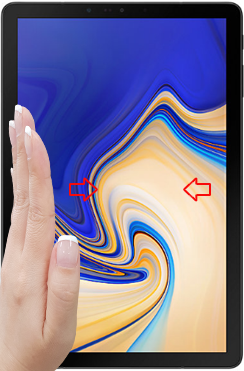
- 에어 커맨드 기능으로 캡처하기 : S펜 버튼을 눌러 에어 커맨드 기능 실행하여 캡처 후 쓰기를 누르세요.
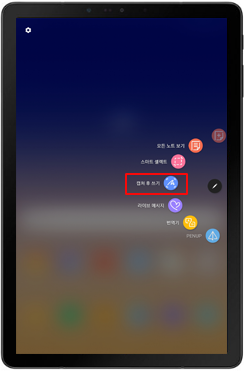
- 스크롤 캡처 : 웹 페이지 같이 스크롤하면 볼 수 있는 페이지까지 캡처할 수 있습니다.
스크롤 캡처를 누르면 화면이 자동으로 아래로 스크롤되고 콘텐츠가 추가로 캡처됩니다.
설정 → 유용한 기능 → 스마트 캡처 → 켜기
